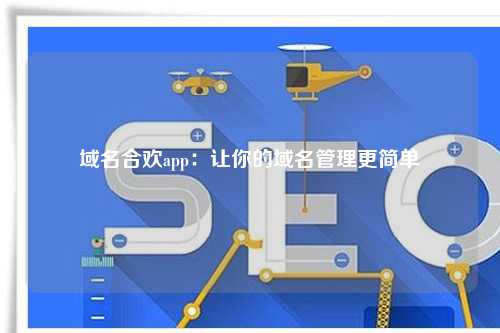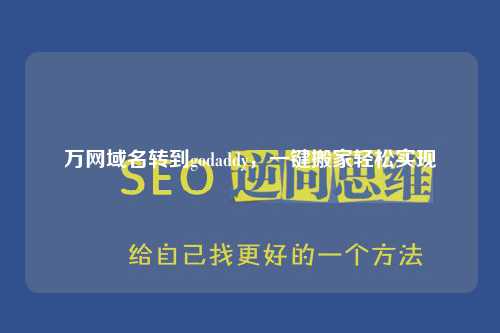使用Shell命令绑定Nginx域名
在Nginx服务器上绑定域名是非常常见的操作,它可以让你的网站通过自定义的域名进行访问,提高了网站的可识别性和专业性。本文将介绍如何使用Shell命令在Nginx服务器上绑定域名。
准备工作
在开始之前,你需要确保已经安装了Nginx,并且具有管理员权限。另外,你需要知道你想要绑定的域名的IP地址,以及你的网站的根目录路径。在本文中,我们将以example.com作为示例域名,192.168.1.1作为示例IP地址,/var/www/html/example作为示例网站根目录路径。

编辑Nginx配置文件
首先,使用Shell命令进入Nginx的配置文件目录,通常位于/etc/nginx/或/usr/local/nginx/conf/。然后,使用文本编辑器打开nginx.conf文件,找到server块,并在其中添加以下内容:
server { listen 80; server_name example.com; root /var/www/html/example; index index.html; }
在这个配置中,listen指定了Nginx监听的端口,server_name指定了绑定的域名,root指定了网站的根目录路径,index指定了默认的首页文件。
重启Nginx服务
保存并关闭nginx.conf文件后,使用Shell命令重启Nginx服务,使配置生效。在终端中输入以下命令:
sudo systemctl restart nginx
或者
sudo service nginx restart
这样,Nginx就会重新加载配置文件并绑定你的域名。
配置DNS解析
最后一步是配置DNS解析,将你的域名解析到你的服务器IP地址上。你需要登录你的域名注册商的网站,找到域名解析设置,然后添加一条A记录,将域名指向你的服务器IP地址。这样,访问你的域名时就会被解析到你的Nginx服务器上。
测试访问
完成上述步骤后,你可以在浏览器中输入你的域名,例如http://example.com,来访问你的网站。如果一切配置正确,你应该能够看到你网站的内容。如果不能访问,可以检查Nginx的错误日志,通常位于/var/log/nginx/error.log,来查找问题所在。
总结
通过以上步骤,你已经成功使用Shell命令在Nginx服务器上绑定了域名。这样一来,你的网站就可以通过自定义的域名进行访问,为用户提供更加友好和专业的访问体验。
转载请注明:域名买卖交易平台 » nginx域名 » 使用Shell命令绑定Nginx域名
版权声明
本文仅代表作者观点,不代表立场。
本站部分资源来自互联网,如有侵权请联系站长删除。